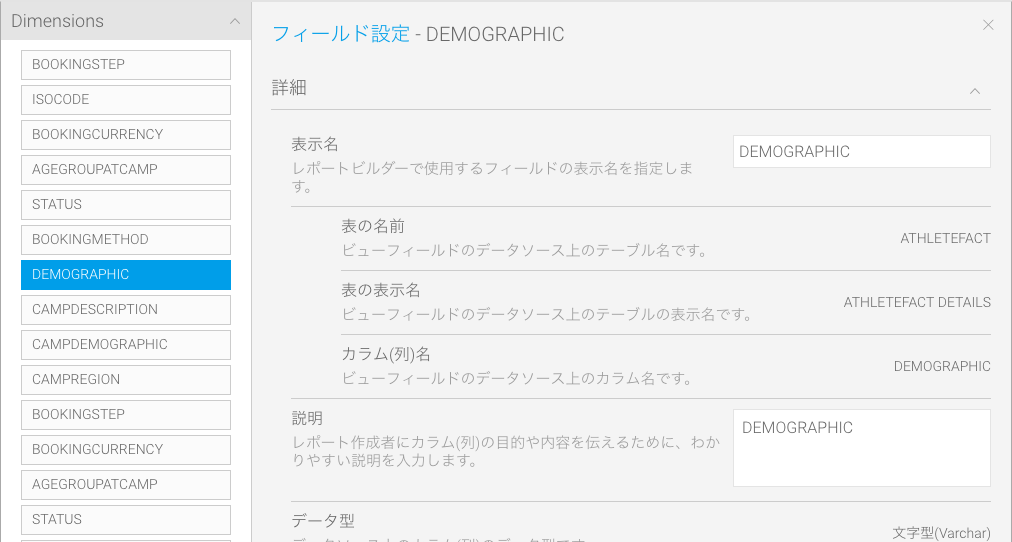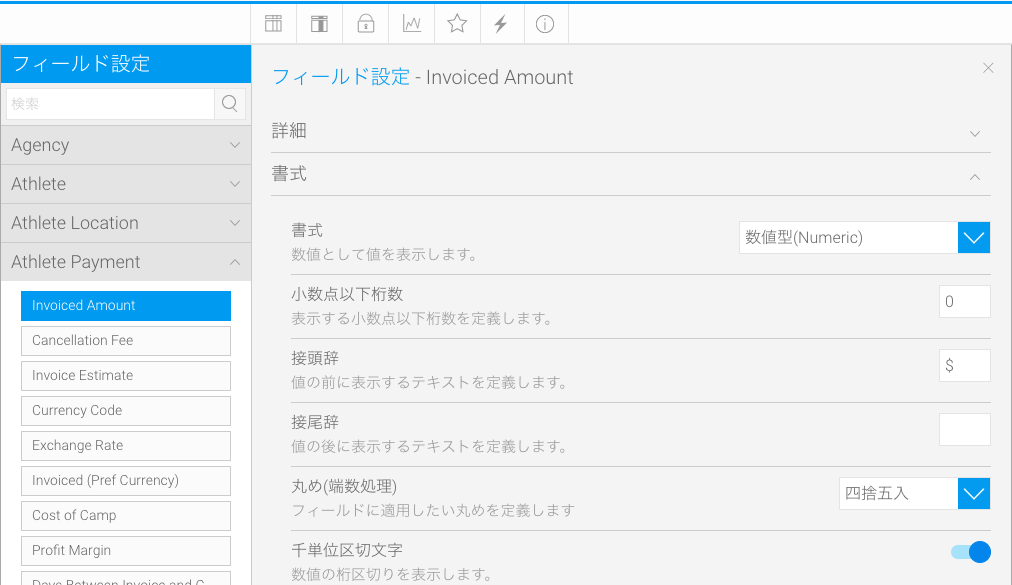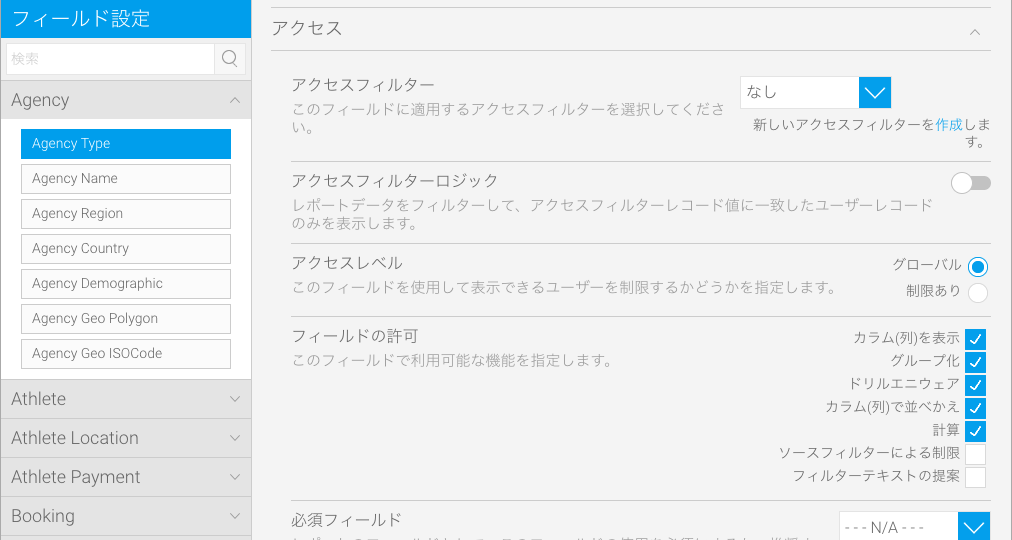Page History
...
| Table of Contents | ||
|---|---|---|
|
概要
| Styleclass | ||
|---|---|---|
| ||
書式タブから、フィールドのデフォルト書式を設定することができます。これは、ユーザーがカラム(列)をレポートに追加する際の表示タイプになります。レポート作成者は、必要に応じて、レポート書式設定から書式の変更をすることができます。
...
データタイプに応じて、使用できる書式には制限があります。例えば、下記のデータタイプは整数型(Integer)のため、通貨や小数点以下桁数、百分率やタイムスタンプのような、数値ベースの書式しか使用することができません。
詳細
...
| Class | topLink |
|---|
...
| オプション | 説明 |
| 表示名 | レポートビルダーで使用するフィールドの表示名を指定します。こちらは、レポートレベルで変更することができます。 |
| 表の名前 | ビューフィールドのデータソース上のテーブル名です。こちらは、表示のみで変更することができません。 |
| 表の表示名 | 実際のテーブル名とは異なる場合に、テーブルの表示名を示します(これは、ビュー内に同一名のテーブルが存在する場合に、両者を区別するために使用します)。こちらは表示のみで変更することができず、実際のテーブル名と表示名が異なる場合にのみ表示されます。 |
| カラム(列)名 | ビューフィールドのデータソース上のカラム(列)名です。こちらは、表示のみで変更することができません。 |
| 説明 | レポート作成者に、カラム(列)の目的や内容を伝えるために、分かりやすい説明を入力します。 こちらは、レポートビルダーのデータステップで、フィールドにマウスオーバーをした際に、ツールチップ内に表示されます。また、レポートサマリーにも表示されます。 |
| データ型 | データソース上のカラム(列)のデータ型です。こちらは、表示のみで変更することができません。 |
| データタイプの変換 | コンバーターが適用された後の、フィールドに含まれるデータタイプを表示します。こちらは、表示のみで変更することができません。 |
| デフォルト値 | パラメーターフィールドのデフォルト値を表示します。こちらは、表示のみで変更することができません。 |
| フィールドタイプ | Yellowfinが定義するフィールドのタイプを表示することで、フィールドの使用方法を指定します。いくつかのフィールドは変更することができますが、基本的には表示のみで変更することができません。 |
| 日付フィールド | フィールドの日付関数を変更することができます。こちらは、日付関数フィールドでのみ使用することができます。 |
書式
| Styleclass | ||
|---|---|---|
| ||
| オプション | 説明 |
| ジオメトリー書式 | 元のジオメトリーフィールドの書式を指定し、各ポイントにおける緯度と経度の順序を定義することができます。 |
| キャッシュフィールド | ジオメトリーデータに対して、キャッシュするフィールドを選択します。 |
| 書式 | データタイプごとに、ユニークな書式オプションがあります。例:テキスト、日付、数値型(Numeric)
|
| 小数点以下桁数 | 数値型書式の場合は、小数点以下桁数を定義することができます。こちらを設定することで、ドルに対するセントの値を小数点以下の値として表示することができます。例えば、「$20.00」と表示したい場合は、「2」と設定してください。 注意:1,000で割る等の方法で、数値データを変換する場合は、レポートフィールド画面で使用できる「高度な関数」から、データ変換オプションを使用します。
|
| 接頭辞 | 接頭辞は、データベースから返される値の前に、文字を設定したい場合に使用します。これは、通貨を定義する時に使用することができ、「$20.00」と表示したい場合は、「$」と設定します。 |
| 接尾辞 | 接尾辞は、データベースから返される値の後ろに、文字を設定したい場合に使用します。これは、百分率を定義する時に使用することができ、「30%」と表示したい場合は、「%」と設定します。 |
| 丸め(端数処理) | 丸め(端数処理)書式では、小数点以下桁数を、どのように丸めるのかを選択することができます。
|
| 千単位区切文字 | 千単位区切文字の表示・非表示を切り替えます。例:1,000または1000と表示します。インスタンス内に設定された異なる言語に、それぞれの区切文字を設定することができます。詳細は、こちらを参照してください。 |
| 負数の括弧表示 | 負の値を括弧内に表示することができます。 |
| デフォルト集約 | フィールドタイプがメトリック(数値)の場合は、デフォルト集約(例:合計、平均、など)を設定することができます。 レポートにメトリック(数値)フィールドを追加すると、こちらで設定した値に基づき、自動的に集約が適用されます。 フィールドタイプが日付の場合、ドロップダウンに表示されるオプションは、「個数」、「最大」、「最小」です。他のすべてのフィールドタイプでは、「合計」、「平均」、「個数」、「最大」、「最小」です。
|
| 色 | フィールドタイプがメトリック(数値)の場合、グラフに適用するデフォルト色を定義することができます。
|
| グラフの粒度 | タイムシリーズグラフで使用される際に適用する、デフォルト単位を定義します。 |
| フィルター値の文字種 | ユーザープロンプトフィルターに入力された値を、フィルター適用前に、自動的に大文字や小文字に変換するかどうかを指定します。 |
...
アクセス
| Styleclass | ||
|---|---|---|
| ||
| オプション | 説明 | ||||||||||||||||||||||
| アクセスフィルター | フィールドに適用するアクセスフィルターを選択することができます。より詳細な情報は、アクセスフィルターを参照してください。 | ||||||||||||||||||||||
| アクセスフィルターロジック | 有効:レポートデータをフィルターして、アクセスフィルターレコード値に一致しないユーザーレコードのみを表示します。 無効:レポートデータをフィルターして、アクセスフィルターレコード値に一致したユーザーレコードのみを表示します。 | ||||||||||||||||||||||
| アクセスレベル | ビューを使用するアクセス権を付与されたすべてのユーザーがフィールドを閲覧できるのか、非表示にして一部のユーザーにのみ閲覧を制限するのか、最後にセキュアであるかどうかを定義します。フィールドには個別のユーザー、またはユーザーグループ単位で制限をかけることができます。選択肢は、次の通りです。
| ||||||||||||||||||||||
| フィールドの許可 |
| ||||||||||||||||||||||
| 必須フィールド | アクセスレベルが「グローバル」に設定された場合に表示されます。これは、レポート作成時に、対象のフィールドの使用が「必須」か、「推奨」かを定義します。 | ||||||||||||||||||||||
| 必須フィルター | アクセスレベルが「グローバル」に設定された場合に表示されます。これは、レポート作成時に、対象のフィルターの使用が「必須」か、「推奨」かを定義します。 |
...
| horizontalrule |
|---|
| Styleclass | ||
|---|---|---|
| ||